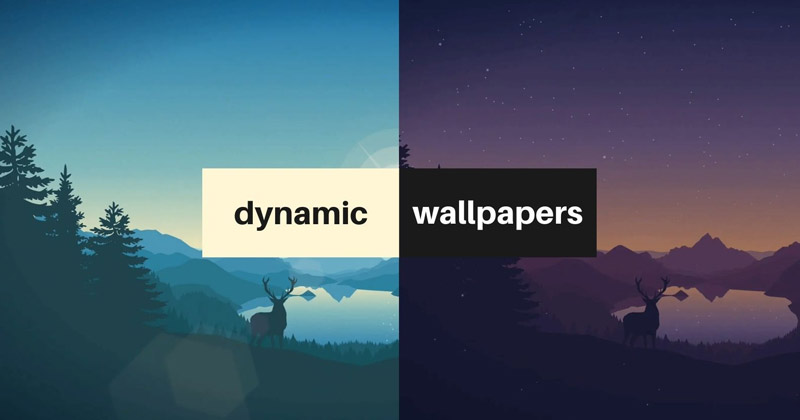
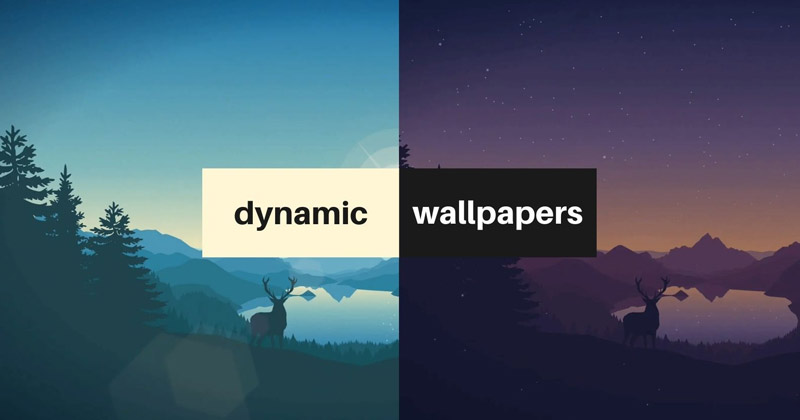
Windows 11’de, slayt gösterisi ve Spotlight görüntülerini masaüstü arka planı olarak kullanma gibi masaüstü özelleştirmesi için çeşitli seçenekleriniz vardır. Tüm bu özelleştirme seçeneklerine rağmen Windows 11 hala MacOS tipi bir Dinamik Masaüstüne sahip olmak istiyor.
Bilmiyorsanız Dinamik Masaüstü, günün farklı saatlerinde birden fazla duvar kağıdı arasında geçiş yapan, macOS’a özel bir özelliktir. Bu duvar kağıtları döngüsü, masaüstünüzde gündüz/gece etkisi yaratır.
göstermek
Windows 11’de Dinamik Duvar Kağıtları Nasıl Gidilir?
Windows 11’de Dinamik Masaüstü özelliği yoktur ancak aynı özelliği elde etmek için üçüncü taraf WinDynamicDesktop uygulamasını yükleyebilirsiniz.
Bu nedenle, Windows 11’inizde Dinamik duvar kağıtlarına sahip olmakla ilgileniyorsanız kılavuzu okumaya devam edin. Aşağıda Windows 11’de Dinamik Duvar Kağıtları edinme adımları verilmiştir. Haydi başlayalım.
1. Öncelikle Windows 11 aramasına tıklayın ve Microsoft Store yazın. Ardından listeden Microsoft Mağazasını açın.
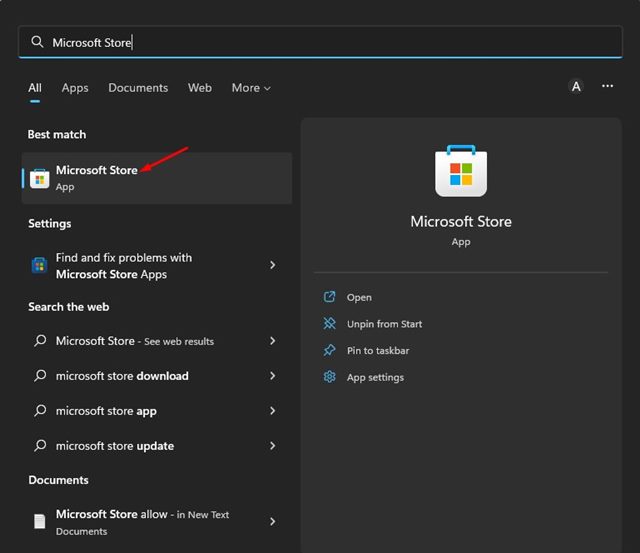
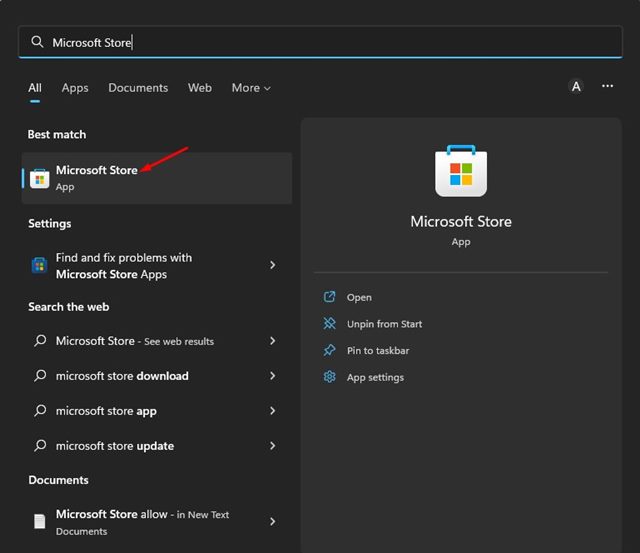
2. Microsoft Store’da şunu arayın: WinDynamicDesktop. Daha sonra eşleşen sonuçlar listesinden WinDynamicDesktop’u açın ve Al düğmesine tıklayın.
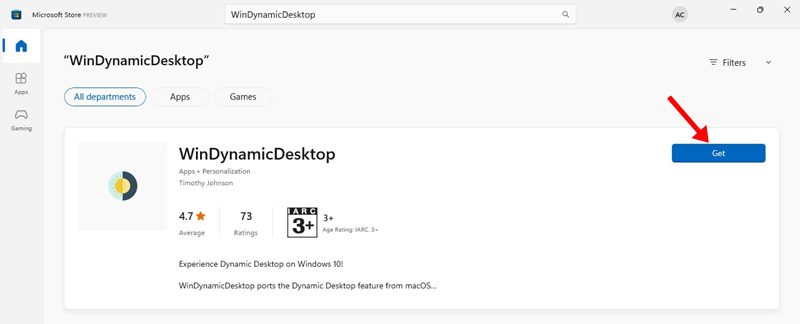
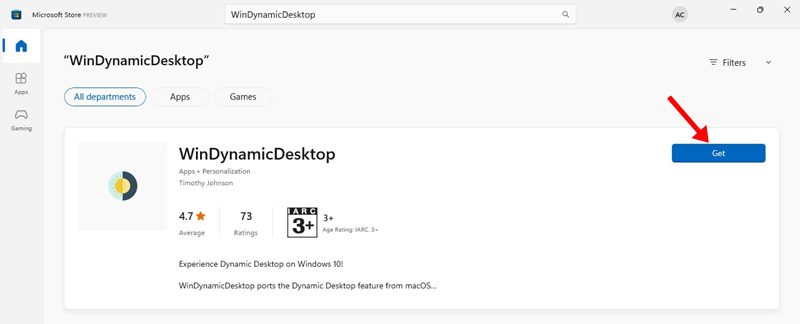
3. Şimdi WinDynamicDesktop sisteminize yüklenene kadar bekleyin. Yüklendikten sonra uygulamayı Windows 11’in Başlat Menüsünden açın.
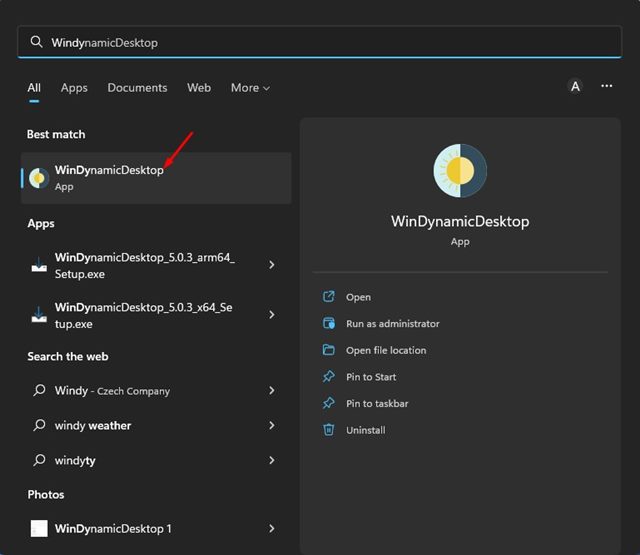
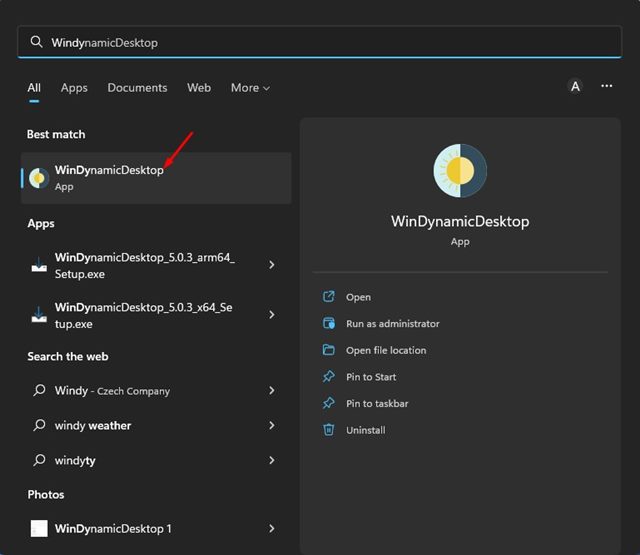
4. Şimdi aşağıdaki gibi bir ekran göreceksiniz. Burada WinDynamicDesktop, Windows 11’inize uygulayabileceğiniz birkaç dinamik tema sunacak.
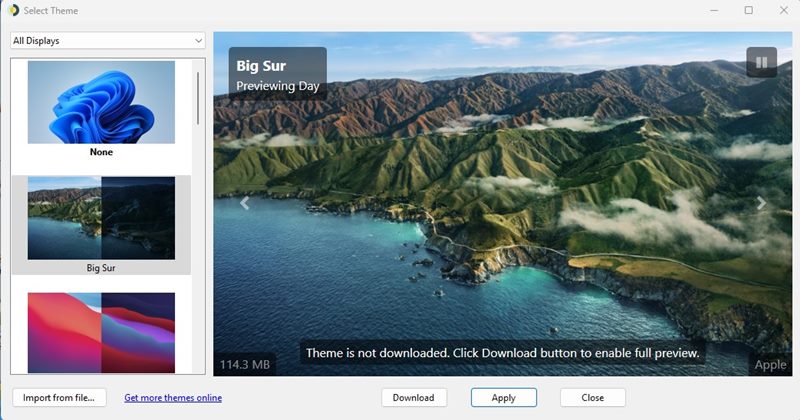
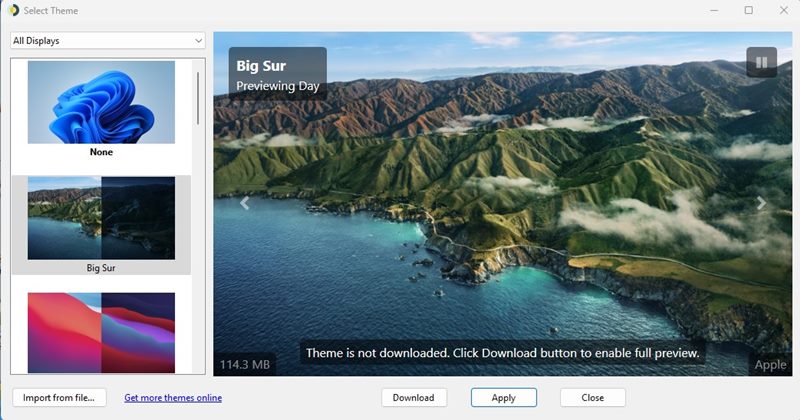
5. Temayı uygulamak için sol bölmedeki temaya tıklayın ve ardından Uygula düğmesine tıklayın.
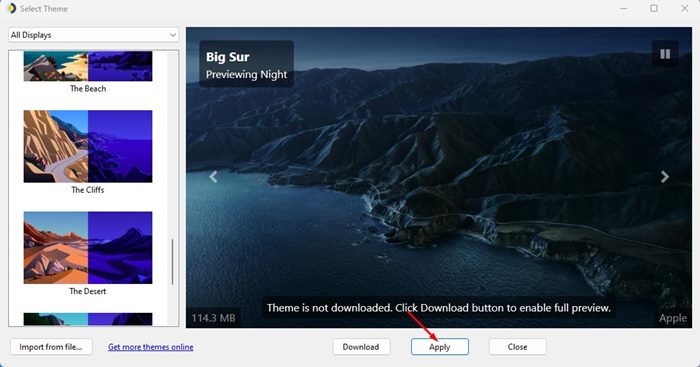
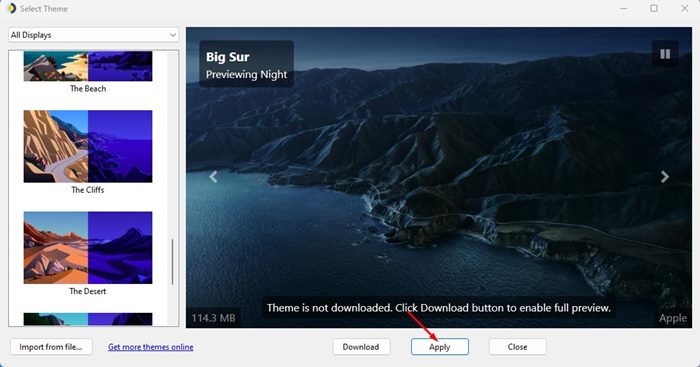
Bu kadar! Bu, seçilen dinamik temayı Windows 11’deki masaüstü ekranınıza hemen uygulayacaktır.
WinDynamicDesktop’ta Dinamik Tema Nasıl İçe Aktarılır
WinDynamicDesktop, dinamik temaları içe aktarmanıza bile olanak tanır. Uygulamak istediğiniz temanın .heic dosyasını alıp WinDynamicDesktop yazılımına aktarmanız gerekmektedir.
Birçok dinamik duvar kağıdını ve bunların .heic dosyalarını WDD Temaları ve Dinamik Duvar Kağıdı Kulübü gibi sitelerden bulabilirsiniz.
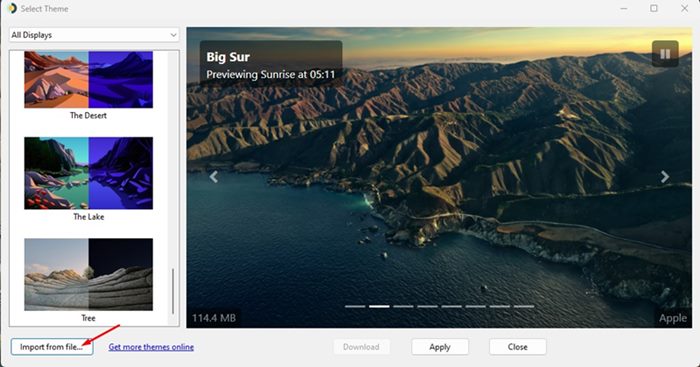
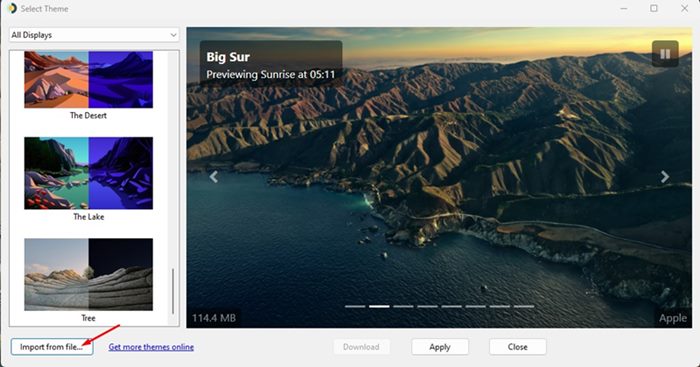
Tema dosyasını aldıktan sonra WinDynamicDesktop’u açmanız ve aşağıda gösterildiği gibi Dosyadan içe aktar düğmesine tıklamanız gerekir.
Windows 11’i özelleştirmenin diğer yolları
Dinamik Duvar Kağıtlarından memnun değilseniz Windows 11 cihazınızda canlı duvar kağıtları uygulayabilirsiniz.
Windows 11 için en iyi canlı duvar kağıdı uygulamalarından birkaçını listeleyen bir makaleyi zaten paylaşmıştık. Bunlara ek olarak, Windows 11’i özelleştirmek için diğer üçüncü taraf uygulamalarını da kullanabilirsiniz.
Bunlar, Windows 11’de Dinamik Duvar Kağıtları edinmek için bazı basit adımlardır. Dinamik Duvar Kağıtları harikadır ve Windows deneyiminizi geliştirme potansiyeline sahiptir. Bu nedenle, bu uygulamayı mutlaka deneyin ve görüşlerinizi aşağıdaki yorumlarda paylaşın. Bu kılavuzu yararlı bulursanız başkalarıyla paylaşmayı unutmayın.

